12. Сортиране на данни по зададени критерии.
Търсене и замяна на данни.
Задача: Сортиране на данни. Замяна на текст. Функции
Теоретични материали
Сортиране на данни в електронна таблица
За удобство при работа с голям набор от данни в таблиците, е необходимо те да се подредят по определени критерии.
Сортирането в електронната таблица е пренареждане на данни от един тип в определен ред по един, два или повече критерия. Извършва се в зависимост от типа на данните:
● числови данни – от най-голямото към най-малкото (низходящо сортиране, Largest to Smallest) или обратно – от най-малкото към най-голямото (възходящо сортиране, Smallest to Largest);
● текстови данни – в азбучен ред (от А към Я, A to Z) или обратно;
● дати и часове – в хронологичен ред (от по-стара дата към по-нова) или обратно, от най-близката към най-отдалечената назад дата;
● празните записи се подреждат накрая.
Сортирането в електронната таблица улеснява намирането и сравняването на информация и позволява на потребителя да избира нива на сортиране и да дефинира параметри. Това се осъществява от Custom Sort (потребителско сортиране). Стартира се от Home/Editing/Sort & Filter. В отворения диалогов прозорец се избира бутонът Add Level, за да се добави ниво за сортиране. В падащото меню Sort by се избира колоната, която ще се сортира. От Sort On се подбира по какво ще се сортира (по стойност, по цвят на текста или на клетката), а в Order – начинът, по който ще се осъществи сортирането.
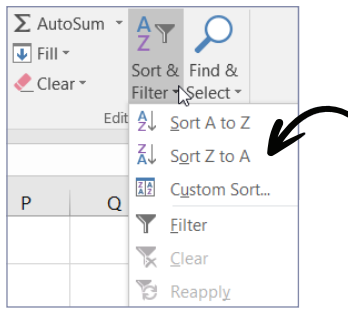
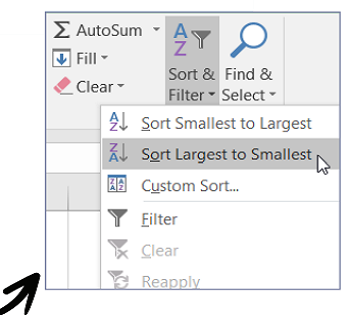
Къде се намира бутонът SORT?

Търсене и замяна на данни в електронна таблица
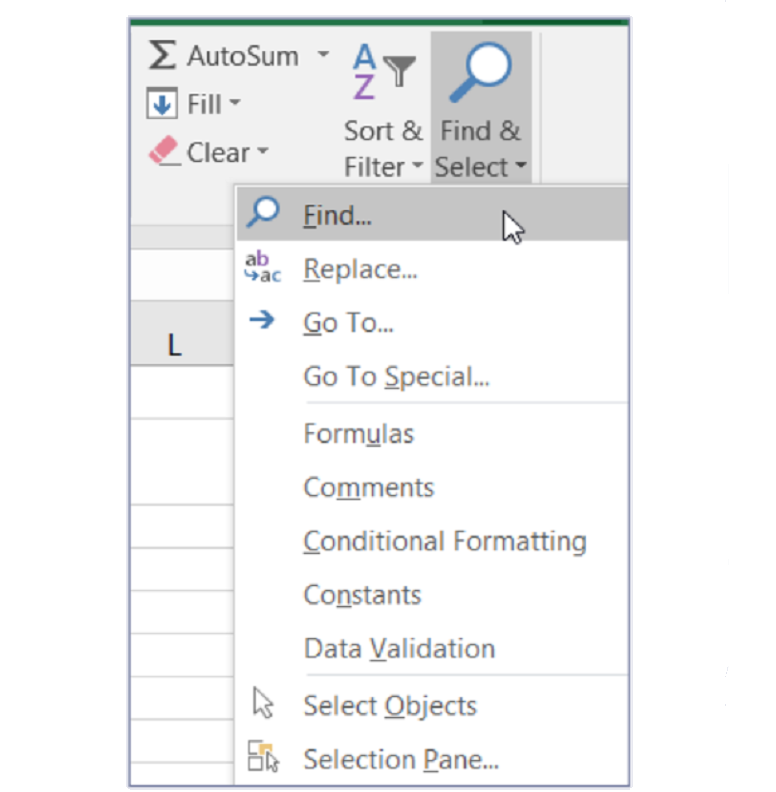
Когато се работи с голям обем таблични данни, е полезно да има възможност за бързо намиране на текстова или числова информация. Чрез командата Home/Find & Select/Find въвеждаме съдържанието, което трябва да се намери.
Бутонът Options (Опции) дава достъп до допълнителни критерии за търсене.
● търсене на данни в работен лист или в цяла работна книга (Within);
● търсене на данни в редове или колони (Search);
● търсене на данни, при които се прави разлика между малки и главни букви (Match case);
● търсене в клетки, които съдържат точно знаците, които са въведени в полето за търсене (отметка на Match entire cell contents).
Следващата стъпка е да изберем Find All (Намери всички) или Find Next (Намери следващ).
За да се замести текст или числа, се въвеждат знаците за заместване в полето Replace (Замести) и после се натиска върху Replace или Replace All.
Within(вътре) – в активния работен лист или в цялата книга.
Search– търсенето да стане по редове или по колони.
Look in – сравнява с формулата или със стойността на клетката, когато е пресметната с формула.
Match case – проверява за малки и главни букви.
Match entire cell contents – проверява съдържанието на цялата клетка.


